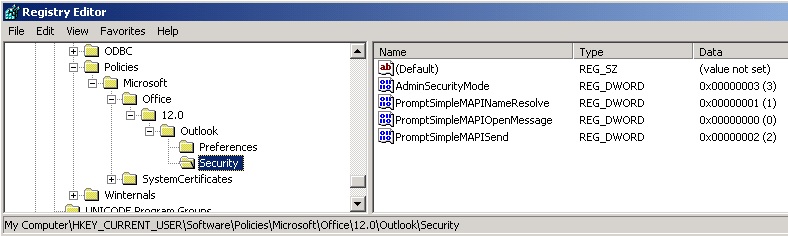الأعراض
تكوين إعدادات MAPI بسيط في Microsoft Office Outlook 2007 باستخدام كائن "نهج المجموعة". عند القيام بذلك، لا يمكن تكوين إعدادات الأمان البرمجية بنجاح.
الحل
لحل هذه المشكلة، تثبيت الإصلاح العاجل 953925 ثم قم بتمكين الإصلاح العاجل عن طريق تكوين إدخالات التسجيل المطابقة. للقيام بذلك، اتبع الخطوات التالية:هام: يحتوي هذا المقطع أو الأسلوب أو المهمة على الخطوات التي توضح كيفية تعديل التسجيل. ومع ذلك، قد تحدث مشكلات خطيرة إذا قمت بتعديل التسجيل بشكل غير صحيح. لذلك، تأكد من اتباع الخطوات التالية بعناية. للحماية الإضافية، قم بعمل نسخة احتياطية للسجل قبل تعديله. بعد ذلك، يمكنك استعادة السجل في حالة حدوث مشكلة. لمزيد من المعلومات حول كيفية عمل نسخة احتياطية من السجل واستعادته، انقر فوق رقم المقالة التالية لعرضها في "قاعدة معارف Microsoft":
322756 كيفية عمل نسخة احتياطية من السجل واستعادته في نظام التشغيل Windows
-
قم بتثبيت الإصلاح العاجل 953925.لمزيد من المعلومات حول كيفية القيام بذلك، انقر فوق رقم المقالة التالي لعرضها في "قاعدة المعارف ل Microsoft":
953925 وصف حزمة الإصلاحات الجديدة لبرنامج Outlook 2007: 11 حزيران/يونيه 2008
-
تعيين بيانات القيمة من واحد أو أكثر من إدخالات التسجيل التالية على 1 (الافتراضي, برومبتوسير) 2 (أوتوابروفي)، أو 0 (أوتوديني):
-
برومبتسيمبليمابيسيند
-
برومبتسيمبليمابيناميريسولفي
-
برومبتسيمبليمابيوبينميساجي
على سبيل المثال، لتعيين بيانات القيمة الخاصة إدخال التسجيل برومبتسيمبليمابيسيند إلى 1، اتبع الخطوات التالية:
-
انقر فوق ابدأ، ثم انقر فوق تشغيل، اكتب regedit، وثم انقر فوق موافق.
-
حدد موقع ومن ثم انقر فوق مفتاح التسجيل الفرعي التالي:
HKEY_CURRENT_USER\Software\Policies\Microsoft\Office\12.0\Outlook\Securi tyملاحظة: في حالة عدم وجود مسار السجل هذا، الرجاء إنشاؤه يدوياً.
-
من القائمة تحرير ، أشر إلى جديد، ومن ثم انقر فوق قيمة DWORD.
-
اكتب برومبتسيمبليمابيسيندومن ثم اضغط ENTER.
-
انقر نقراً مزدوجاً فوق برومبتسيمبليمابيسيند، ومن ثم انقر فوق تعديل.
-
في المربع " بيانات القيمة "، اكتب 1، ومن ثم انقر فوق موافق.
-
اخرج من "محرر السجل".
-
يمكنك نشر بيانات التسجيل هذا باستخدام أحد الأساليب التالية:
-
نهج المجموعة
-
برنامج تسجيل الدخول
-
ملف تحديث (.msp) الذي يتم إنشاؤه بواسطة أداة تخصيص Office (Outlook 2007)
لمزيد من المعلومات حول كيفية نشر هذه الإعدادات Simple MAPI باستخدام قالب "نهج المجموعة" مخصصة، راجع قسم "مزيد من المعلومات".
لتوزيع إعدادات MAPI بسيط باستخدام قالب "نهج المجموعة" مخصص، اتبع الخطوات التالية:
-
تحميل واستخراج قالب "نهج المجموعة" المخصصة التالية من "مركز تحميل microsoft":http://download.microsoft.com/download/F/C/2/FC287493-FEE3-4E1B-8100-924E851744BE/Outlk12-simplemapi.adm
-
إذا لم لديك قالب "نهج المجموعة" الرئيسية لبرنامج Outlook 2007، تحميل واستخراج قالب آخر من "مركز تحميل microsoft":http://www.microsoft.com/downloads/details.aspx?displaylang=en&FamilyID=73d955c0-da87-4bc2-bbf6-260e700519a8
-
إضافة الملف Outlk12.adm الذي قمت بتحميله في الخطوة 2 إلى وحدة التحكم بالمجال.ملاحظة: تختلف الخطوات لإضافة ملف &.adm إلى وحدة تحكم مجال، وفقا لإصدار Windows الذي تقوم بتشغيله. أيضا، لأنه قد يتم تطبيق النهج على وحدة تنظيمية (OU) وليس على المجال بالكامل، وقد تختلف الخطوات في هذا الجانب من تطبيق نهج. لذلك، تحقق من وثائق Windows للحصول على مزيد من المعلومات.
-
إضافة الملف Outlk12 simplemapi.adm المخصصة التي قمت بتحميلها في الخطوة 1 إلى وحدة التحكم بالمجال.
-
ضمن تكوين المستخدم، قم بتوسيع القوالب الإدارية التقليدية (ADM) لتحديد موقع عقده نهج القالب الخاص بك.ملاحظة: في نظام التشغيل Windows XP و Windows Server 2003، قم بتوسيع قوالب الإدارة.تظهر لقطة الشاشة التالية إعدادات نهج Simple MAPI Outlook 2007 في وحدة "تحكم إدارة نهج المجموعة" عندما يتم تثبيت كلا من ملفات.adm التي يتم الرجوع إليها في الخطوات السابقة.
-
من أجل إعدادات نموذج أمان Exchange لتعيين باستخدام "نهج المجموعة"، يجب تعيين إعداد "نهج المجموعة أمان Outlook استخدام" وضع أمان Outlook . لتحديد موقع هذا النهج توسيع إعداد القوالب الإدارية التقليدية (ADM)، Microsoft Office Outlook 2007، الأمان، ثم انقر فوق إعدادات النموذج الأمني. في جزء التفاصيل، انقر نقراً مزدوجاً فوق وضع أمان Outlook. تمكين النهج وتعيين استخدام نهج المجموعة أمان Outlook، كما هو موضح في الصورة التالية.
-
توجد خيارات Simple MAPI في الجزء الأيسر ضمن إعدادات أمان النماذج، في عقده الأمان البرمجية (انظر الصورة في الخطوة 5 أعلاه). لتكوين خيارات Simple MAPI ، انقر نقراً مزدوجاً فوق أي إعدادات النهج في جزء التفاصيل. على سبيل المثال، انقر نقراً مزدوجاً فوق تكوين Simple MAPI إرسال مطالبة لتكوين ما يحدث عندما يحاول أحد برامج إرسال بريد باستخدام سيمبليمابي برمجياً.
-
في مربع الحوار إعدادات النهج، انقر فوق ممكن لتمكين النهج وتعيين السلوك المطلوب في القائمة المنسدلة سلوك حماية .على سبيل المثال، تظهر اللقطة التالية خيارات سلوك حماية لإعداد تكوين Simple MAPI إرسال مطالبة .
-
بعد الانتهاء من تكوين النهج التي تتبعها Simple MAPI، وتم نشرها لعملاء Outlook الخاص بك، يمكنك التحقق من أن النهج متوفرة ل Outlook عن طريق فحص المفتاح الفرعي التالي في السجل:HKEY_CURRENT_USER\Software\Policies\Microsoft\Office\12.0\Outlook\Securityتظهر لقطة الشاشة التالية تسجيل عميل Outlook الذي تم تكوين كافة النهج Simple MAPI الثلاثة.